HBuilder的安装
第一步:网页打开HBuilder官网
第二步:点击如图所示的HBuilderx的图标
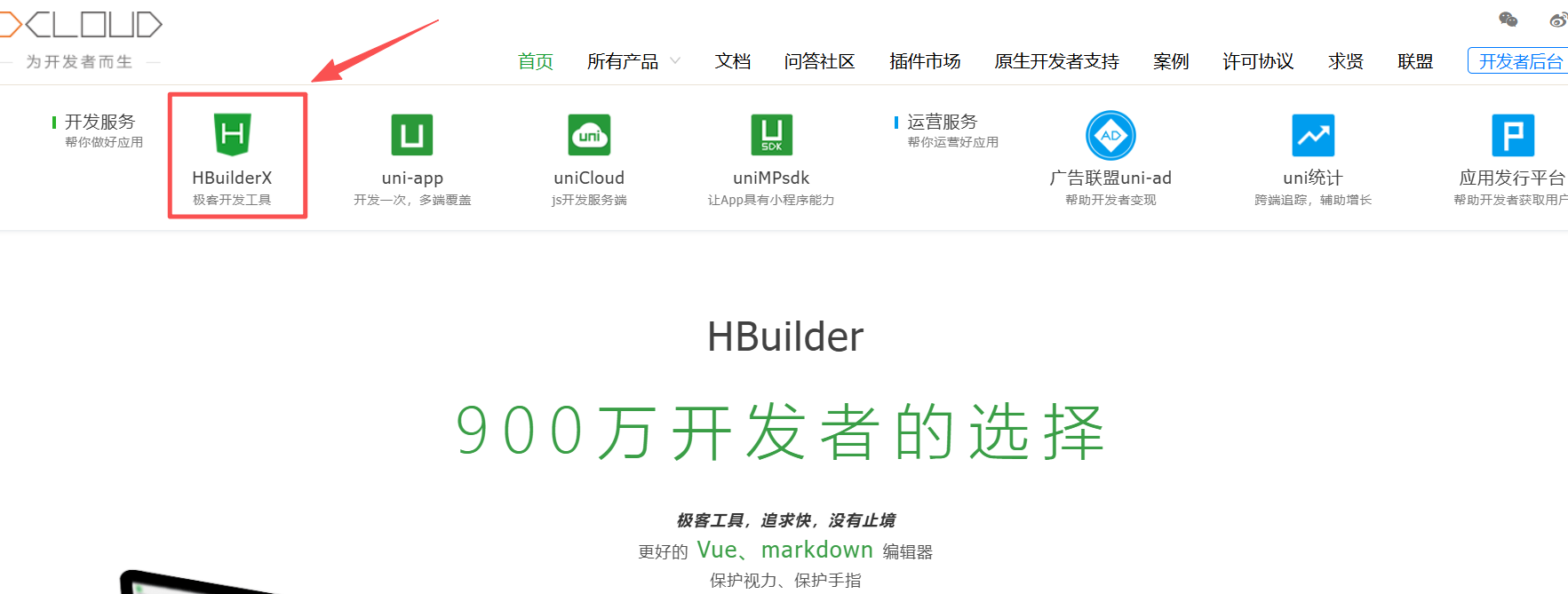
第三步:选择对应的安装包点击
根据你自己电脑是什么系统的,按照选项选择对应的安装包下载
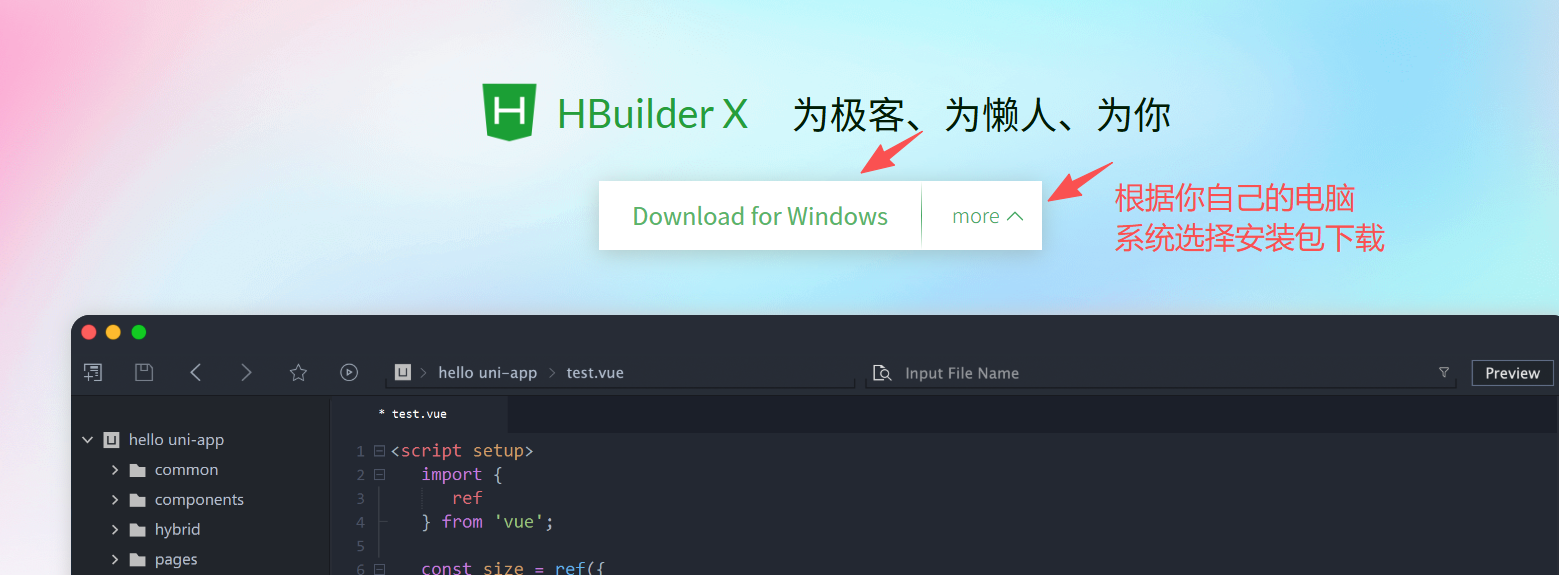
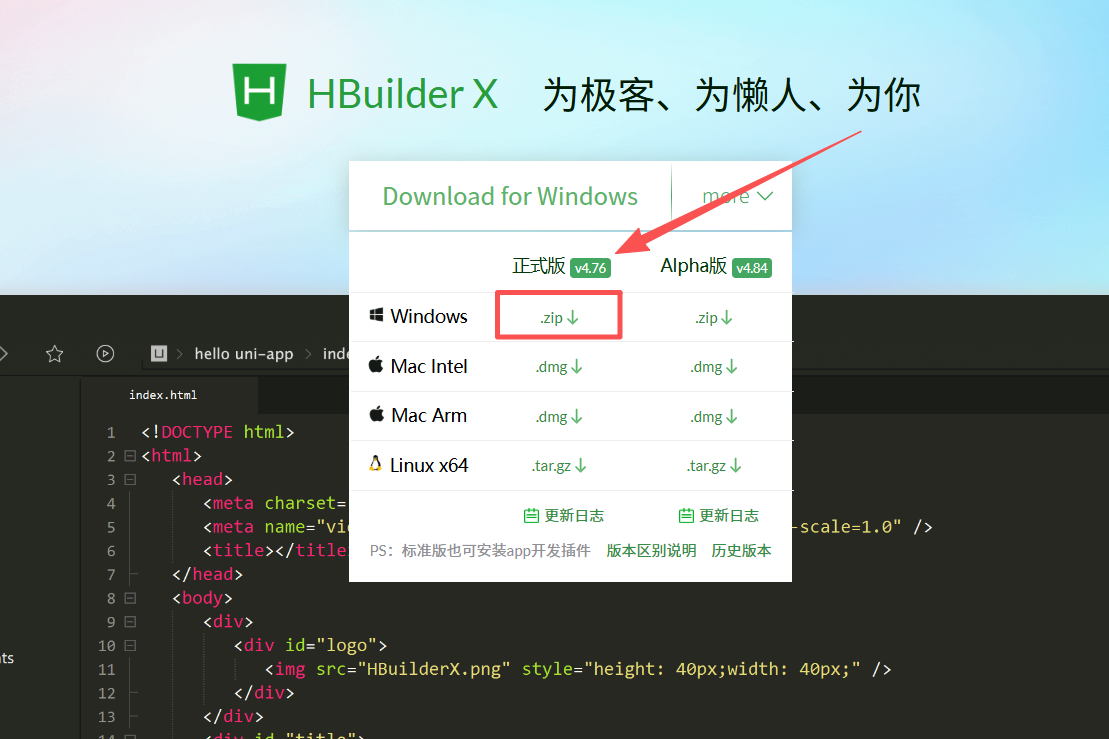
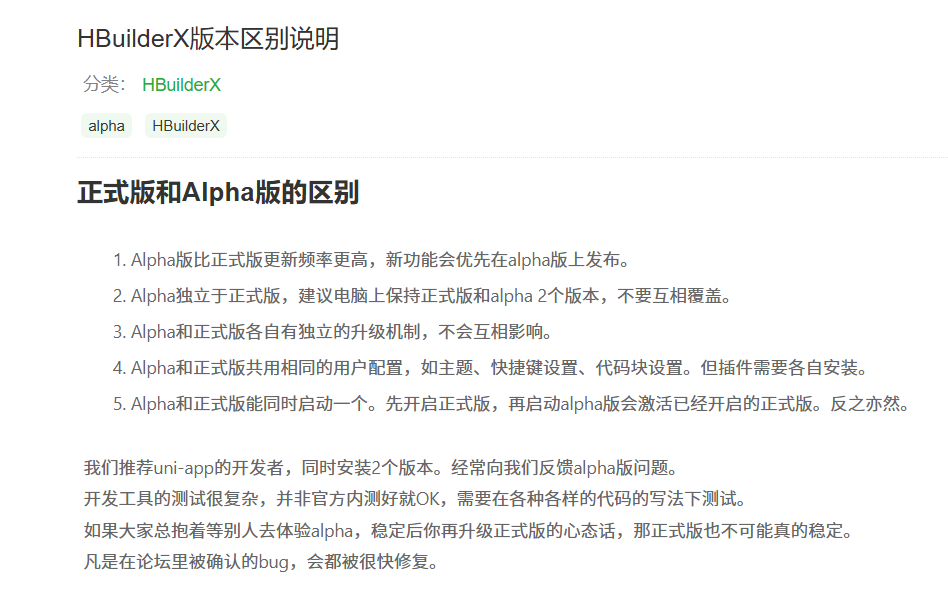
由于本博主的是windows系统就选对应的windows版本了,直接选择正式版就好,虽然本博主给出了版本区别提示,但是先不要纠结其他版本问题。
第四步:选择你要存放安装的路径
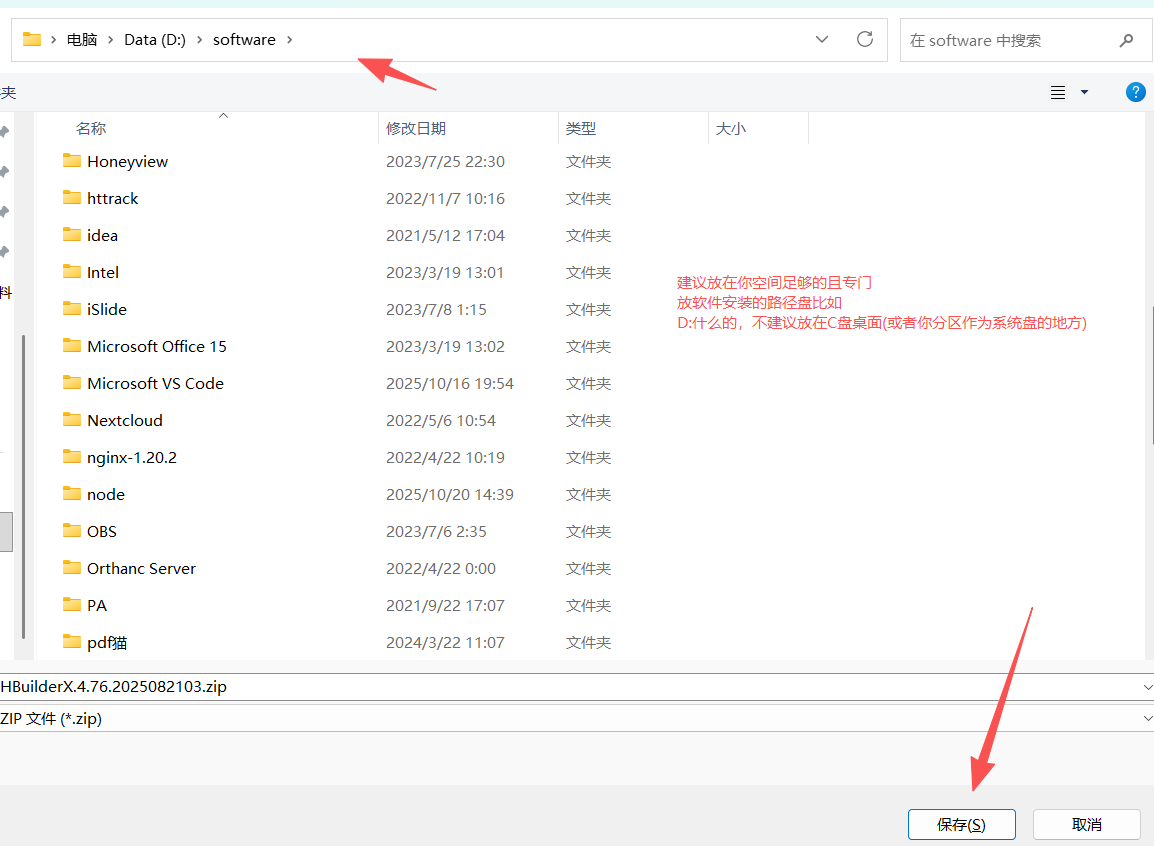
建议放在你空间足够且专门存放软件安装的路径盘,不建议放在C盘。
第五步:选择下载好的压缩包右键点击解压到带有名字的文件夹,或者解压到你指定的空文件夹
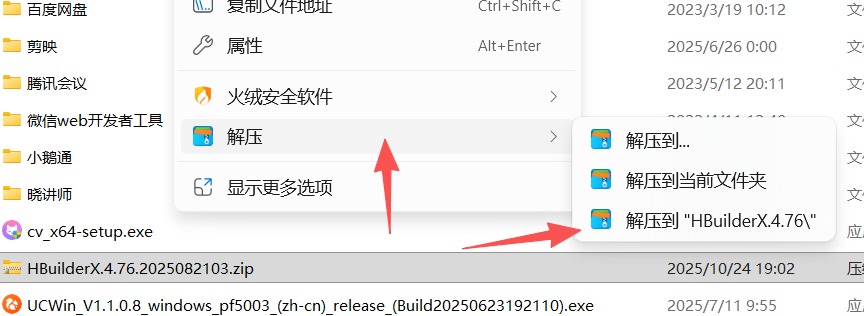
第六步:解压完成后找到你解压后的文件夹
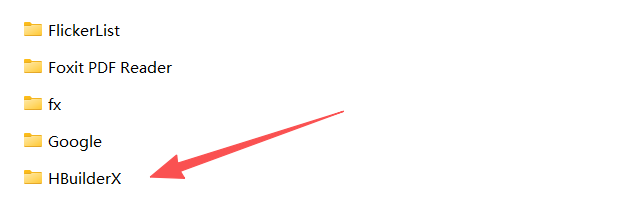
点击这个文件夹进入,选择带绿色图标且后缀为.exe的这行
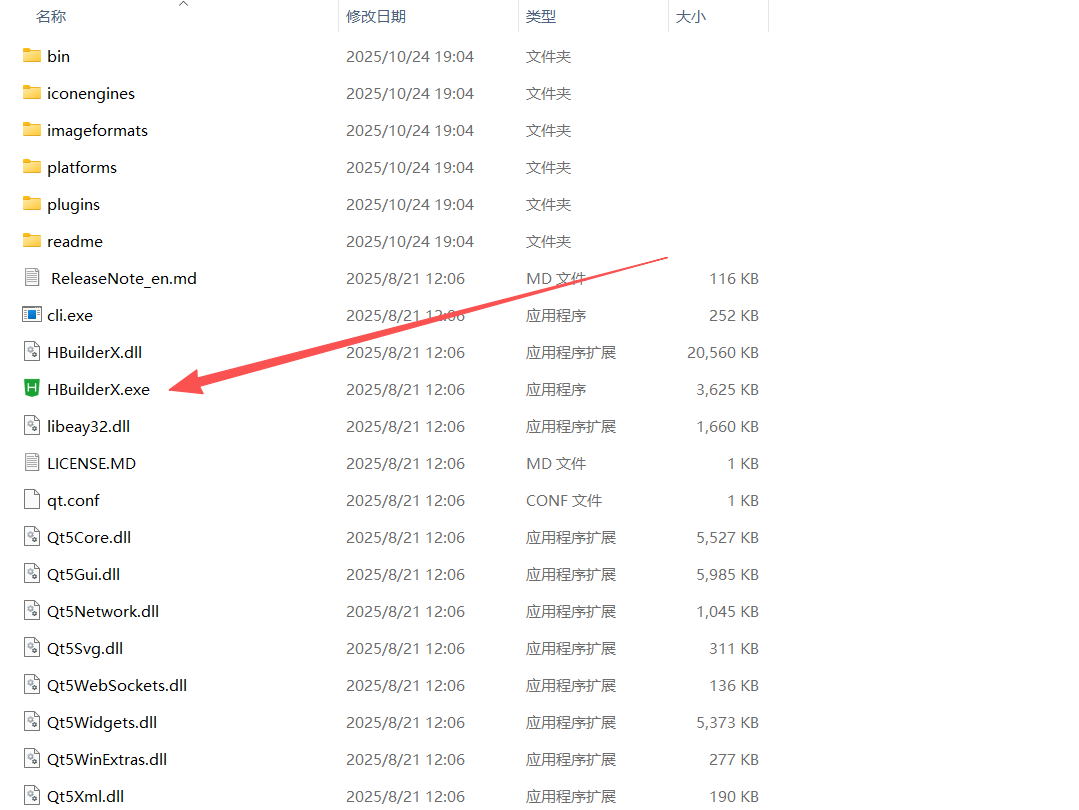
点击右键创建桌面快捷方式
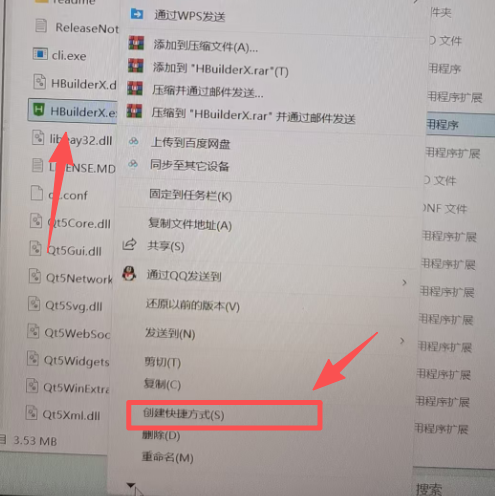
到时桌面你就能看到这个图标了
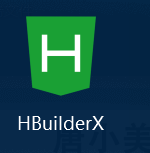
第七步:点击图标,打开软件
点击桌面图标
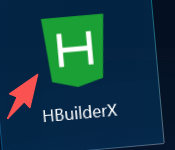
打开页面之后,你可以选择直接新建项目,或者点击左上角的文件
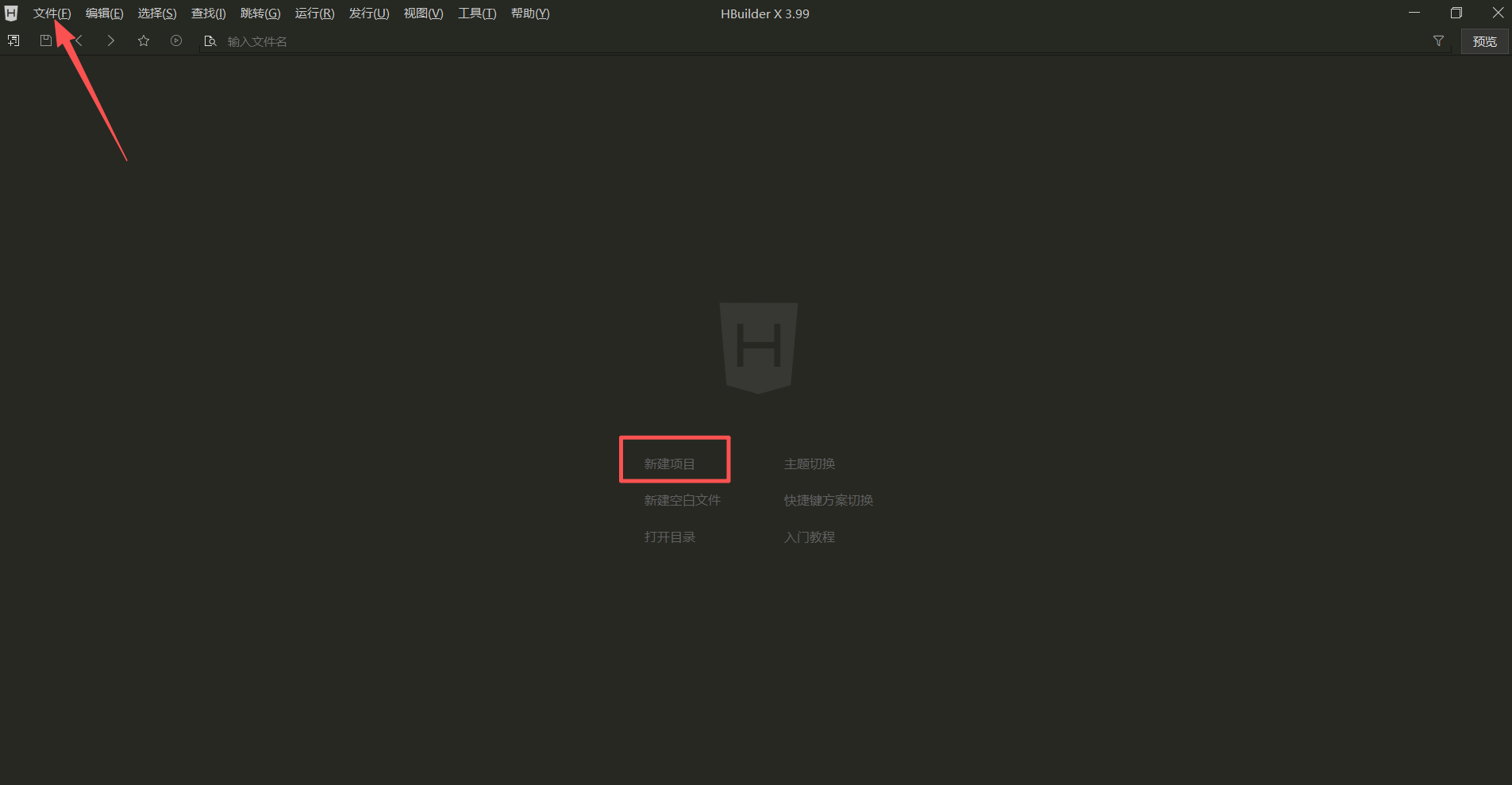
一般后期都是点击左上角的新建文件或者你之前有建好的文件项目可以选择打开文件目录,至此你软件安装成功,后续就可以建立项目文件写代码了。
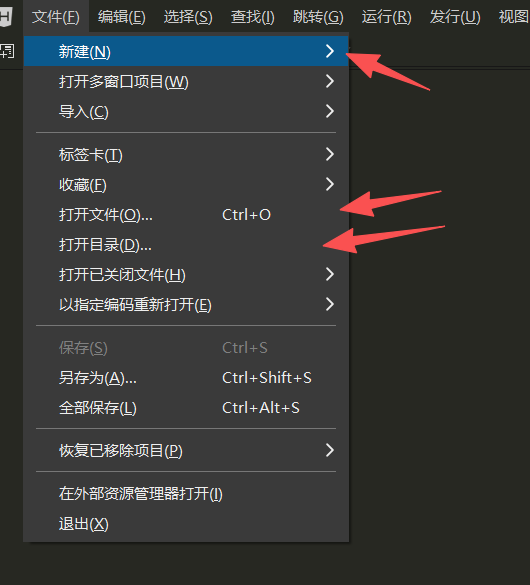
第八步:点击新建,选择创建目录
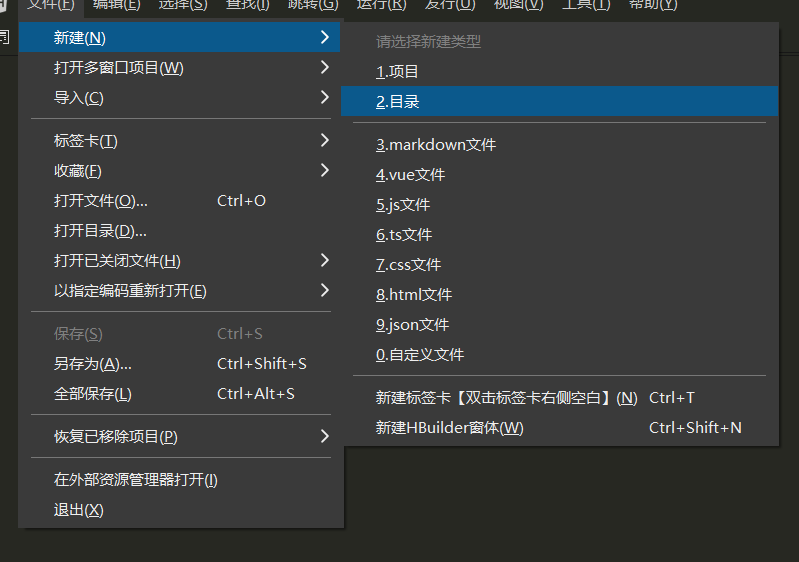
第九步:输入你的目录名字和选择你存放目录项目文件的路径
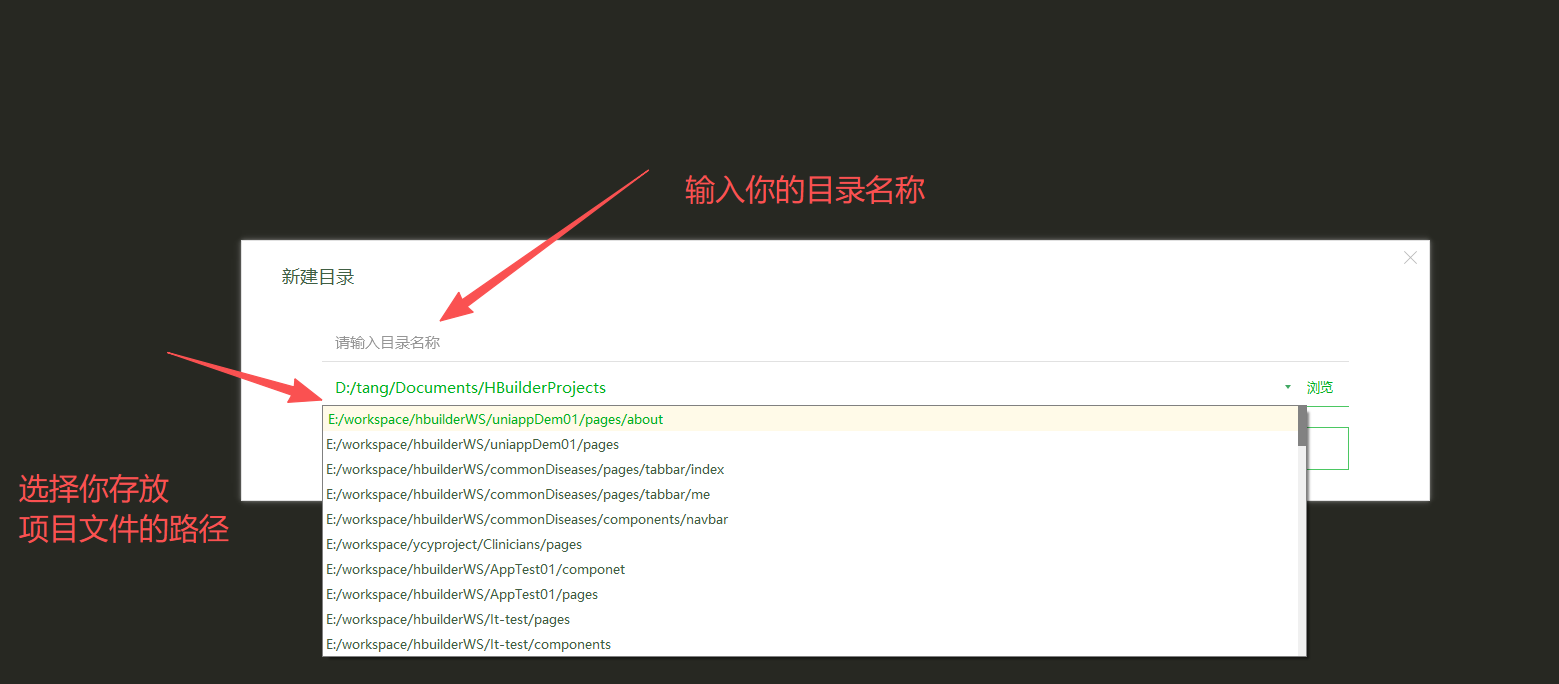
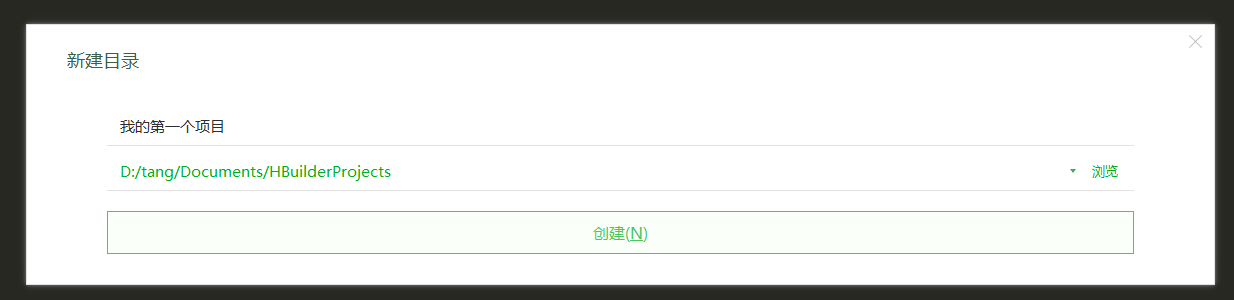
要注意,如果你选择的路径不存在他会提示你是否创建,如果存在会创建成功,不存在你也可以让它帮你创建
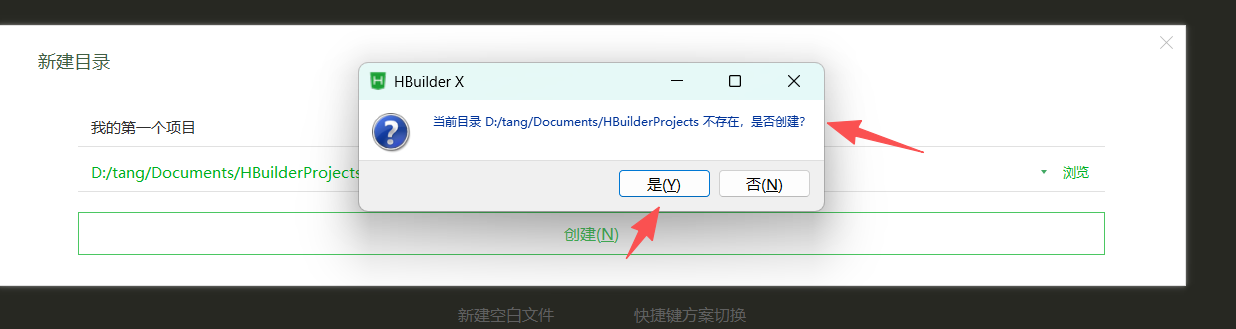
第十步:点击文件,打开目录,选择你创建的文件的路径
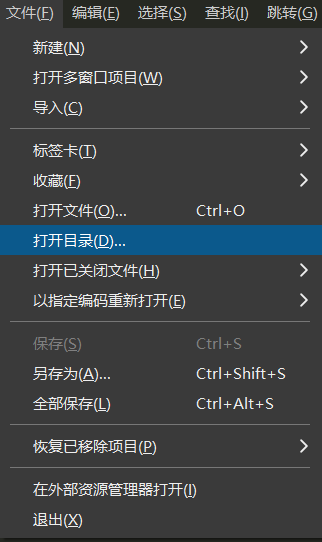
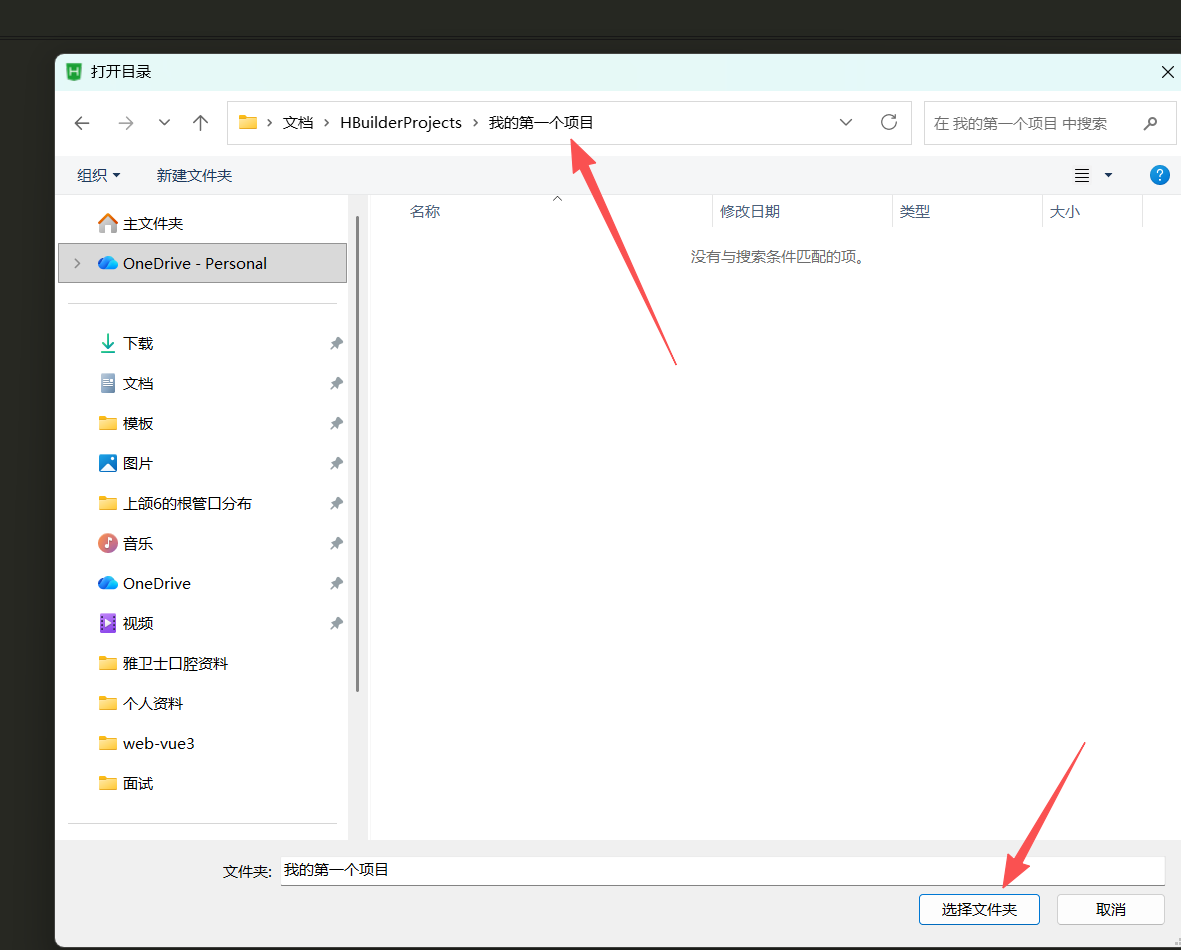
第十一步:新建你的第一个html文件
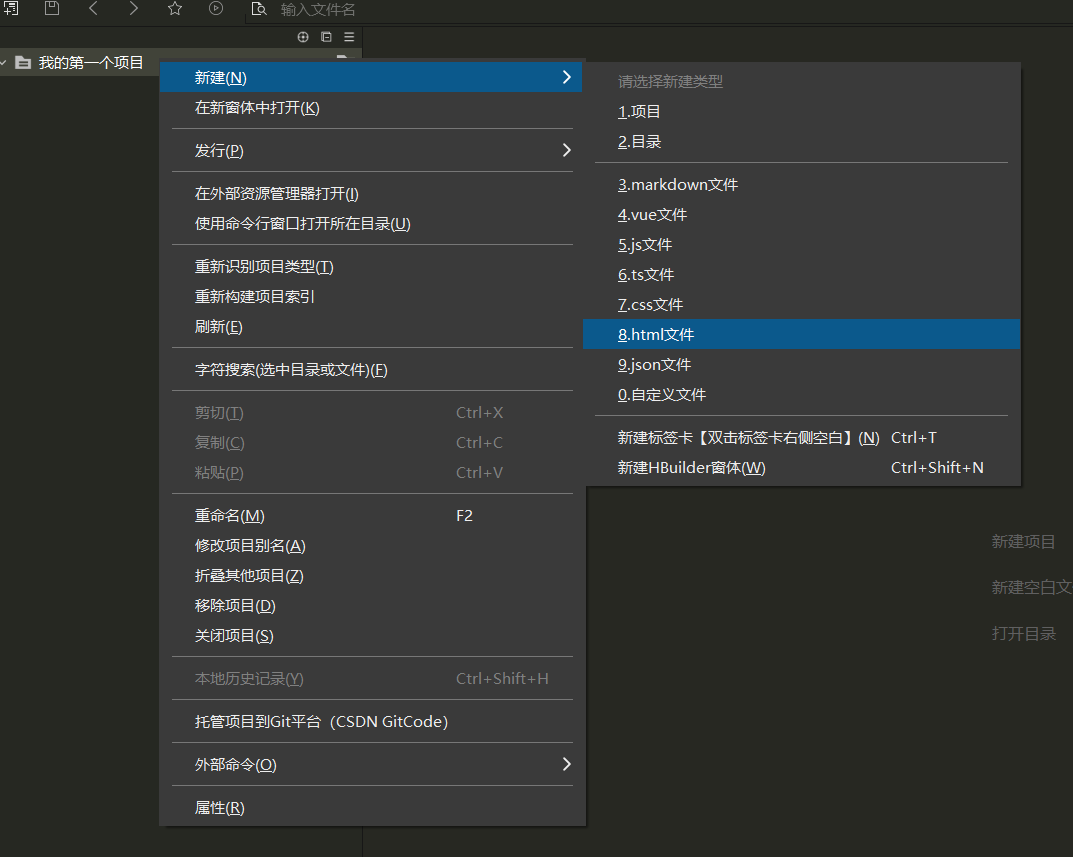
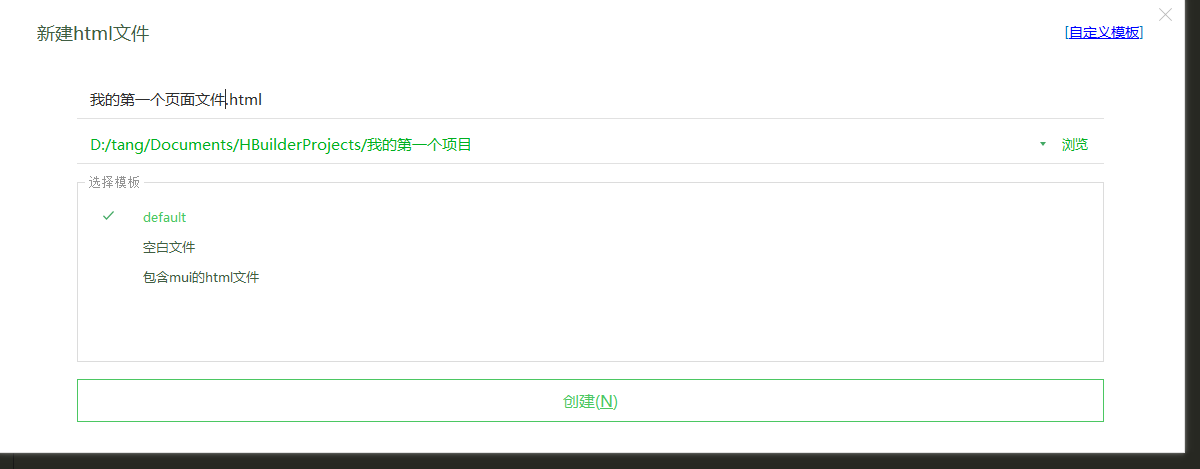
取名字.html,点击创建
第十二步:编写内容并运行
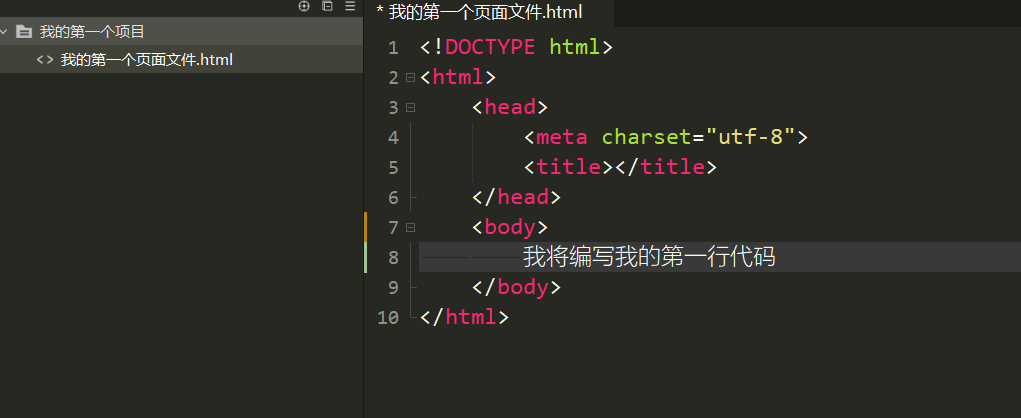
打开创建的html文件,在body标签里面写上你想写的内容,注意要ctrl+s一下保存内容
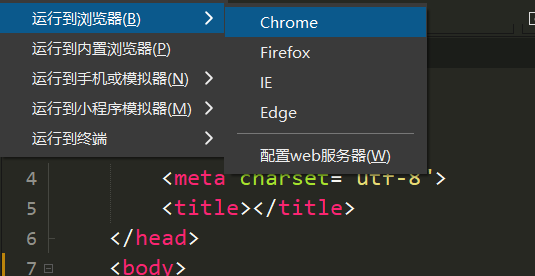
点击运行到你指定的浏览器运行,就出现效果如下:
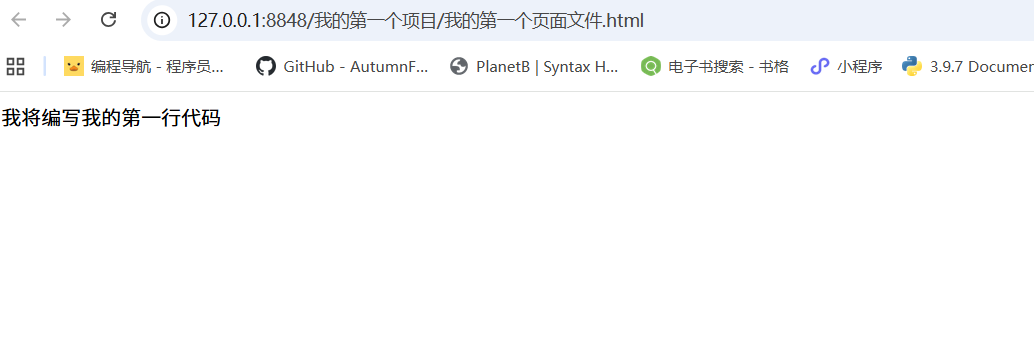
至此,你完成了你的HBuilder的安装和编写你的第一个html文件并运行成功了